安裝Windows10系統的電腦,系統桌面具有轉屏功能,如果在百度知道上回答問題,而提問者所發的圖片不是正向,我們可以使用系統的轉屏功能,把圖片轉化為正向;但有時會因為孩子亂按鍵盤上的鍵,或者自己不小心按錯了鍵盤上的鍵,有可能會無意中使用了轉屏功能,給我們的操作帶來不便,在這種情況下,可以禁用系統桌面轉屏功能的快捷鍵。下面介紹Windows10系統桌面轉屏功能的使用方法和禁用轉屏功能的方法。
一、禁止win10屏幕旋轉
有時會因為孩子亂按鍵盤上的鍵,或者自己不小心按錯了鍵盤上的鍵,就有可能會無意中使用了轉屏功能,給我們的操作帶來不便,在這種情況下,可以禁用系統桌面轉屏功能的快捷鍵。
1、右鍵點擊系統桌面左下角的【開始】,在開始菜單中點擊【控制面板】;
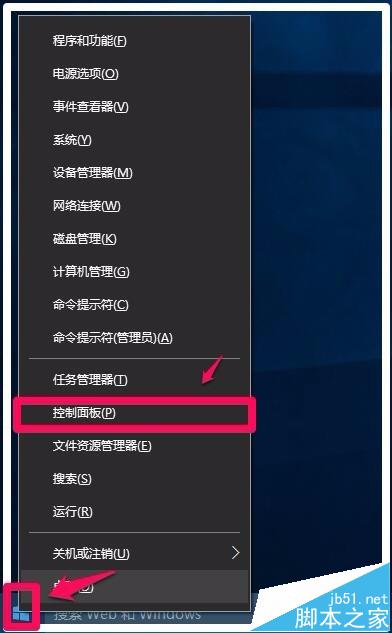
2、在打開的所有控制面板窗口中,我們左鍵雙擊【顯示】;
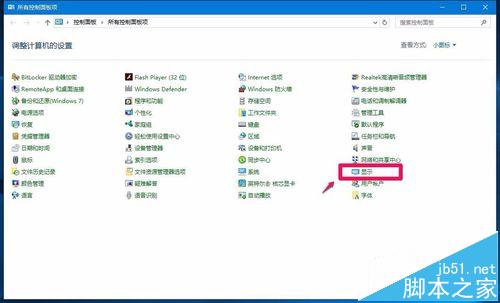
3、在顯示窗口,我們左鍵點擊窗口左側的【更改顯示器設置】;
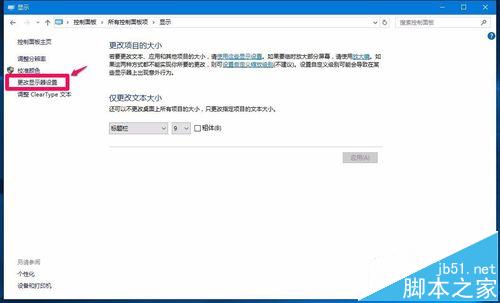
4、此時就打開了【顯示】-【屏幕分辨率】窗口,在屏幕分辨率窗口,點擊【高級設置】;
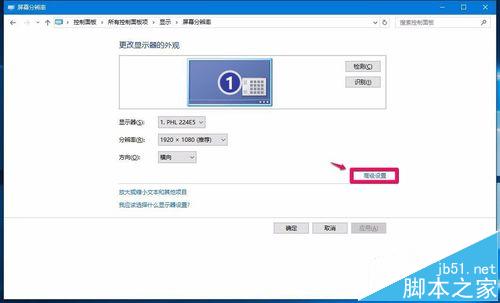
5、我們點擊高級設置以後,打開的是Generic PnP Monitor和Intel(R) HD Graphics 屬性窗口,在這個窗口中點擊【英特爾®核心顯卡控制面板】,再點擊【圖形屬性】;
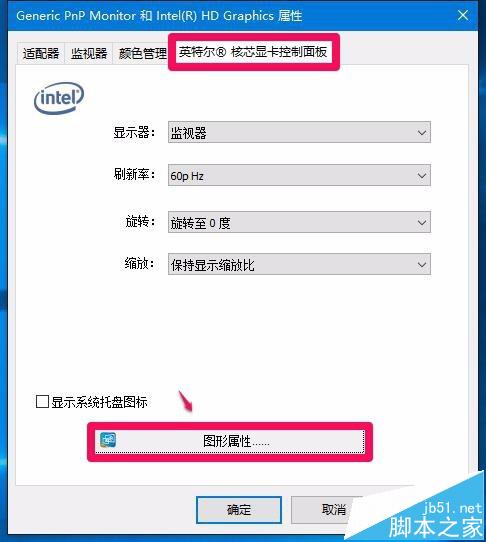
6、此時打開英特爾®核心顯卡控制面板窗口,我們點擊【選項和支持】;

7、在打開的英特爾®核心顯卡控制面板 - 選項和支持窗口,管理快捷鍵項下有【啟用】和【禁用】兩個選項,如果我們需要關閉轉屏功能,點擊【禁用】-【應用】;
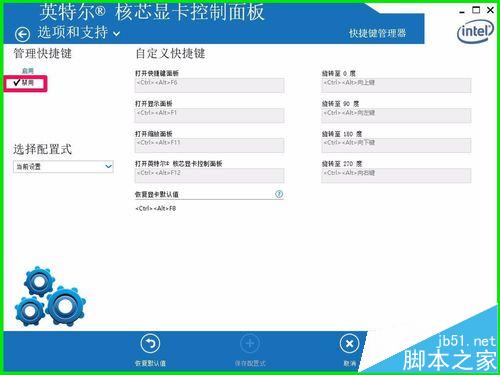
8、我們點擊應用以後,彈出一個英特爾®核心顯卡控制面板對話框:新設置已應用。是否要保留這些設置?點擊:是,系統桌面的轉屏功能已經關閉,退出英特爾®核心顯卡控制面板。
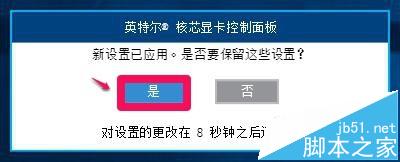
9、如果我們需要恢復系統桌面的轉屏功能,在英特爾®核心顯卡控制面板窗口點擊【恢復默認值】;
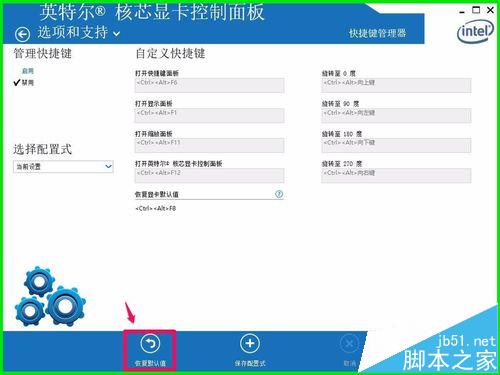
10、點擊恢復默認值以後,管理快捷鍵下的選項恢復【啟用】,【應用】標簽恢復可點擊狀態,再點擊:應用;
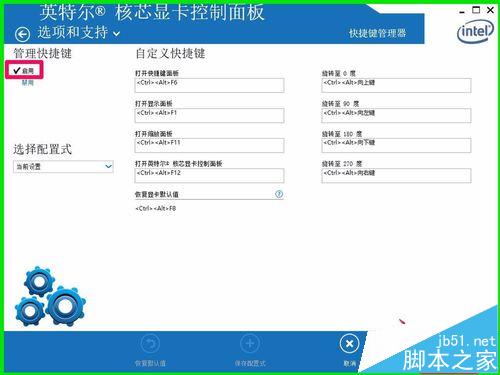
11、在彈出的英特爾®核心顯卡控制面板對話框:新設置已應用。是否要保留這些設置?點擊:是,系統桌面的轉屏功能已經啟用,退出英特爾®核心顯卡控制面板。
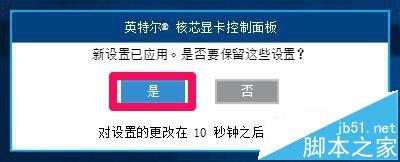
二、win10屏幕旋轉的方法(更詳細的三種方法介紹)
1、【Ctrl +Alt + ←】 (旋轉至90度) 顯示屏幕逆時針旋轉90度;

2、【Ctrl +Alt +→】(旋轉至270度) 顯示屏幕順時針旋轉90度;

3、【Ctrl +Alt +↓】(旋轉至180度) 顯示屏幕旋轉180度;
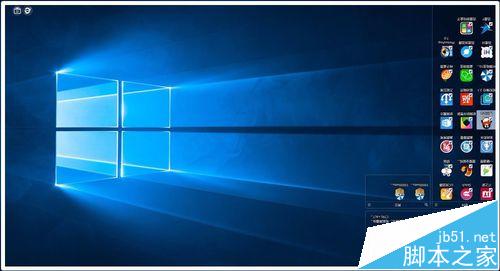
4、【Ctrl +Alt +↑】(旋轉至0度) 屏幕恢復正常(無論是逆時針旋轉、順時針旋轉還是旋轉180度)。
如果在百度知道上回答問題,而提問者所發的圖片不是正向,我們可以使用系統桌面的轉屏功能,把圖片轉化為正向。

以上即:Windows10系統電腦轉屏功能使用和禁用的方法,供需要的朋友們參考使用(方法親測有效)。